Tư vấn tivi Samsung
Cách kết nối loa thanh với tivi Samsung qua SoundConnect
Mục lục
TV Sound Connect là 1 trang bị hoàn toàn mới trên các dòng Smart Tivi thời gian gần đây, đây là 1 tính năng kết nối không dây cực kì nhanh chóng và tiện lợi. Việc kết nối loa thanh samsung với tivi qua TV Sound Connect sẽ rất thuận tiện. Bài viết dưới đây của Kho điện máy Online sẽ hướng dẫn bạn cách kết nối loa thanh với tivi Samsung qua SoundConnect nhé!
1. TV SoundConnect là gì?
TV Sound Connect là một thiết bị mới của các dòng Smart tivi. Đây là 1 tính năng kết nối không dây cực kì nhanh chóng và tiện lợi trên các dòng Smart Tivi Samsung. Bên cạnh đó đây cũng là một trong những tính năng nổi bật khi kết nối với các thiết bị nhanh chóng và tiện lợi.

2. Lợi ích khi dùng SoundConnect để kết nối loa soundbar với TV Samsung
Kết nối các thiết bị bằng Wi-Fi qua tính năng TV Sound Connect sẽ mang lại những lợi ích sau:
- Thẩm mỹ hơn, tránh kết nối bằng dây rườm rà
- Âm thanh mạnh mẽ, sống động hơn
- Dễ dàng bày trí, di chuyển
- Phạm vi kết nối rộng hơn Bluetooth
- Có thể kết nối nhiều loa thanh, tạo ra hiệu ứng 360
3. Hướng dẫn kết nối loa soundbar với tivi Samsung bằng Sound Connect
3.1. Kiểm tra trước khi kết nối
Trước khi kết nối loa thanh với tivi Samsung bằng TV Sound Connect thì bạn cần kiểm tra xem:
- Smart tivi Samsung của bạn phải được phát hành sau năm 2013, những dòng trước 2013 không được hỗ trợ.
- Smart tivi Samsung của bạn phải được kết nối với Wi-Fi đang hoạt động.
- Tivi và loa thanh của bạn phải sử dụng cùng một mạng Wi-Fi.
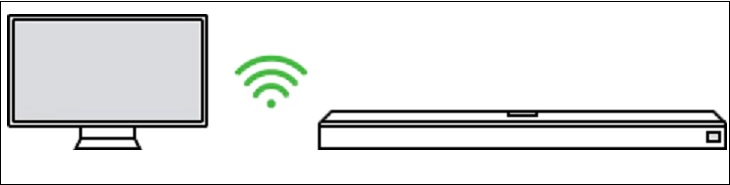
3.2. Kết nối Wi-Fi cho loa thanh
- Bước 1: Mở loa thanh sau đó chọn chế độ Wi-Fi.
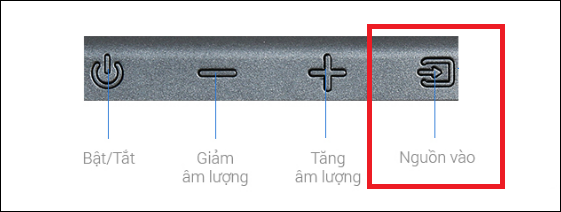
- Bước 2: Kết nối tivi và loa thanh cùng mạng Wi-Fi với thiết bị di động.
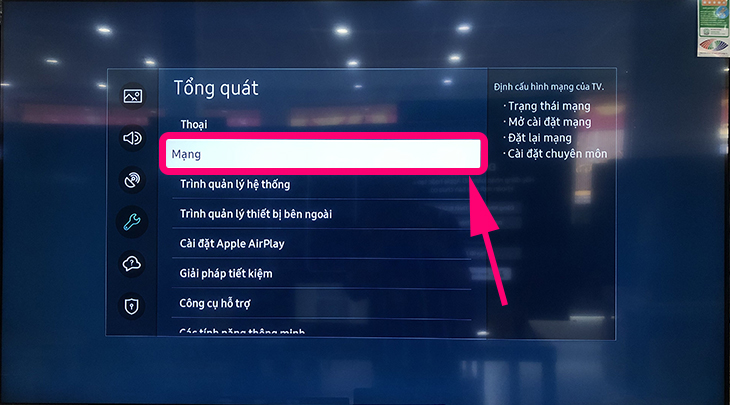
- Bước 3: Mở ứng dụng SmartThings. Nếu chưa có bạn có thể cài đặt ứng dụng SmartThings.
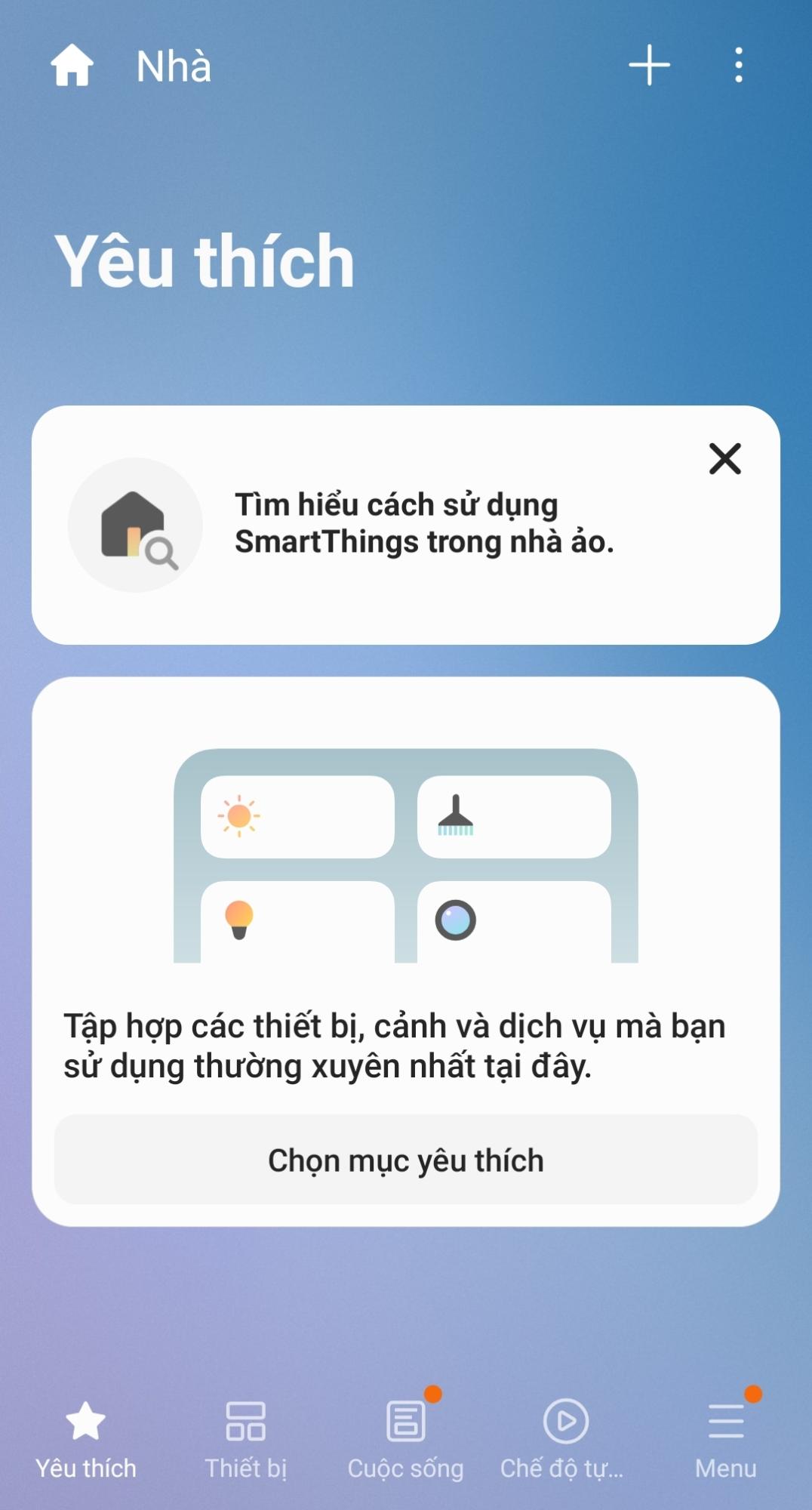
- Bước 4: Chọn vào biểu tượng “+” trên giao diện của ứng dụng → Chọn Device (Thiết bị).
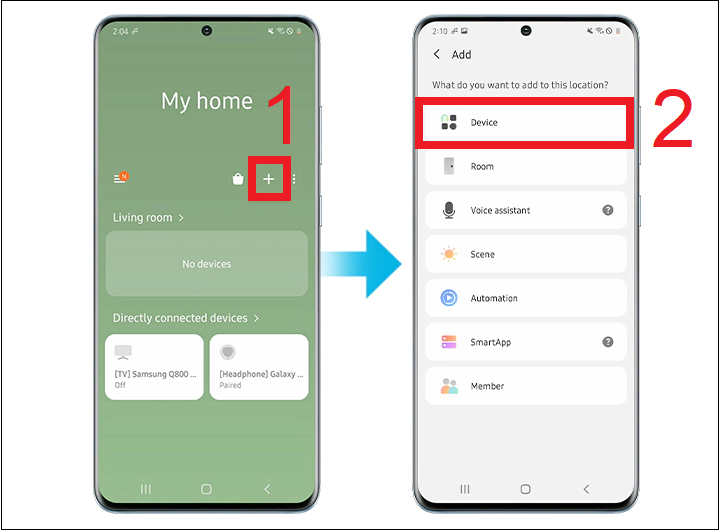
- Bước 5: Chọn vào AV → Chọn thương hiệu loa thanh → Chọn Start (Bắt đầu) → Chọn vị trí và phòng. Sau đó ứng dụng sẽ tự động tìm loa và kết nối.
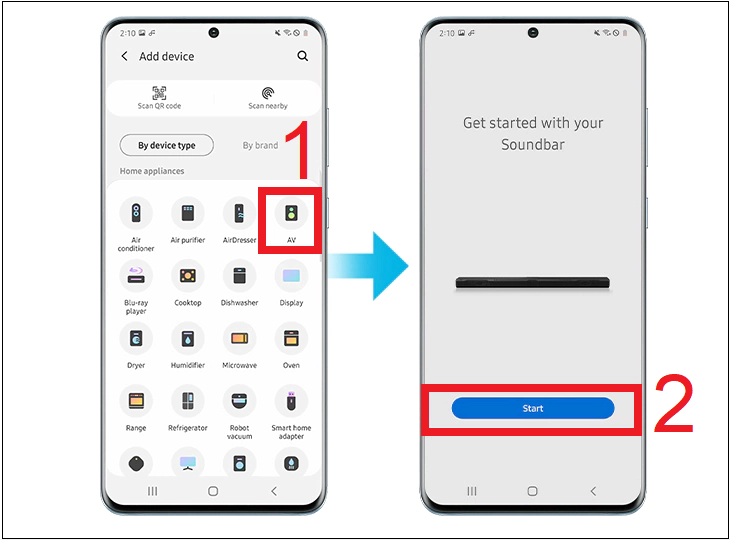
Lưu ý: Ứng dụng SmartThings chỉ hỗ trợ những loa thanh được phát hành từ năm 2017. Đối với những dòng loa cũ hơn thì không hỗ trợ trên ứng dụng SmartThings, bạn phải sử dụng ứng dụng Multiroom để được hỗ trợ.
3.3. Các bước kết nối loa thanh với tivi Samsung qua Sound Connect
- Bước 1: Kích hoạt chức năng TV Sound Connect trên loa
Nhấn nút có biểu tượng chia sẻ (như trong hình) để mở chức năng TV Sound Connect trên loa thanh Samsung.
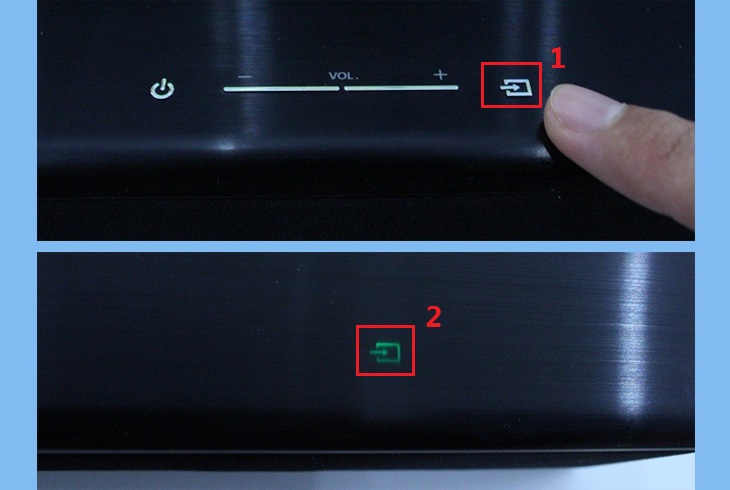
Hoặc bạn có thể bấm nút TV Sound Connect trên remote, khi thấy đèn nhấp nháy màu xanh lục nghĩa là chức năng này đã được kích hoạt.

- Bước 2: Sau khi kích hoạt Sound Connect→ nhấn nút Menu trên remote → vào Cài đặt

Tại màn hình Cài đặt → chọn mục Âm thanh.
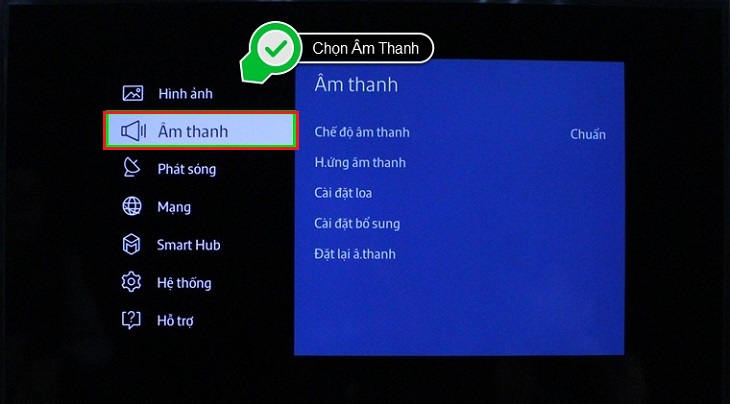
- Bước 3: Chọn Cài đặt loa.
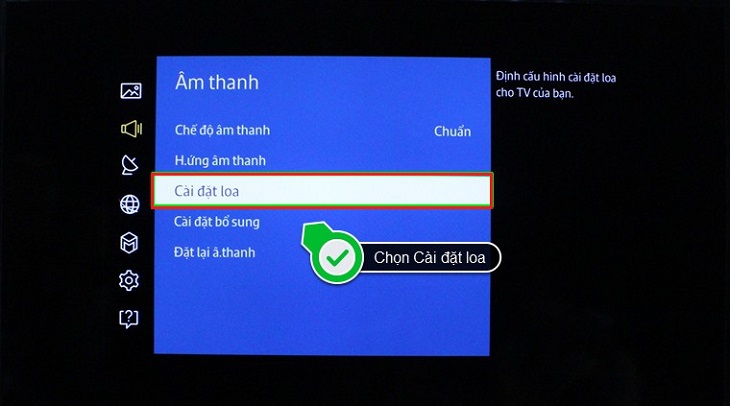
- Bước 4: Chọn Thêm thiết bị trong Kết nối âm thanh TV → kích hoạt nút Mở.
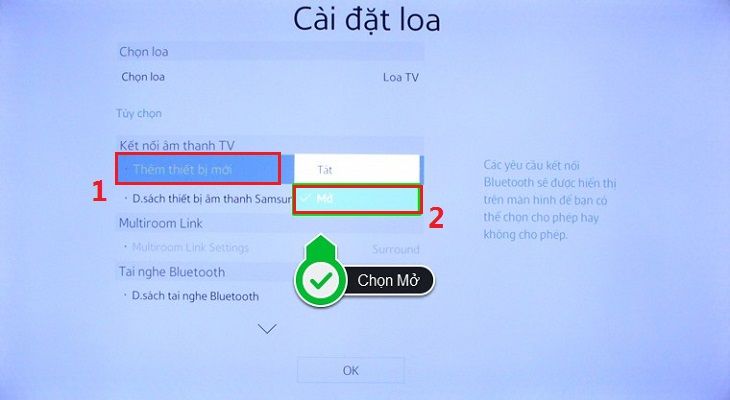
- Bước 5: Hoàn thành việc kết nối tivi với loa thanh Samsung
Sau khi tivi tìm và kết nối với loa thanh Samsung, sẽ xuất hiện thông báo Đã tìm thấy thiết bị. Lúc này, bạn chỉ cần nhấn nút Có để thực hiện việc kết nối, rồi bấm nút OK.
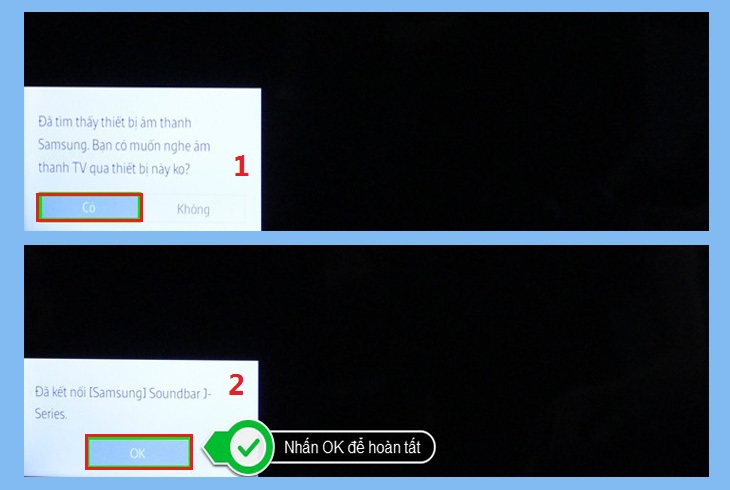
Khi thấy đèn Sound Connect ngưng nhấp nháy và chuyển màu xanh thì bạn đã kết nối thành công tivi với loa thanh Samsung qua ứng dụng này.
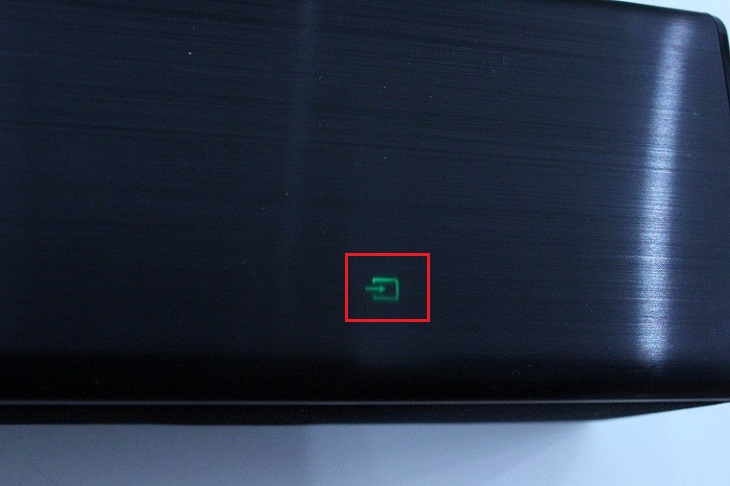
4. Hướng dẫn kết nối lại Wifi cho tivi khi bị ngắt kết nối
Tivi cũng có thể gặp sự cố bị ngắt kết nối với wifi, dưới đây là một số cách kết nối lại Wifi cho tivi
4.1. Với dòng tivi phát hành từ năm 2017 – 2019:
- Bước 1: Nhấn Home → Chọn Cài đặt.

- Bước 2: Chọn Âm thanh → Chọn Đầu ra âm thanh → Chọn loa thanh
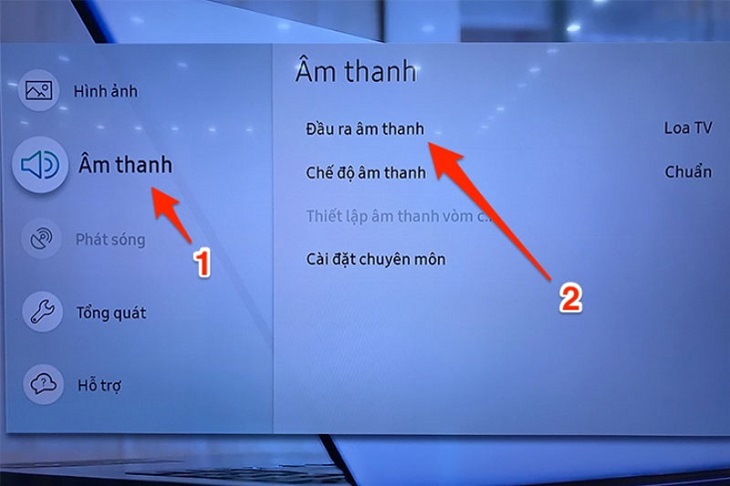
4.2. Đối với dòng tivi được phát hành năm 2016:
- Bước 1: Nhấn Home → Chọn Cài đặt.
- Bước 2: Chọn Âm thanh → Chọn Loa → Chọn loa thanh của bạn
4.3. Đối với dòng tivi được phát hành năm 2015:
Chọn Menu → Chọn Âm thanh → Chọn Danh sách loa → Chọn loa thanh của bạn.
4.4. Đối với dòng tivi được phát hành năm 2014:
Chọn Menu → Chọn Âm thanh → Chọn Cài đặt loa → Chọn liên kết phòng → Chọn Cài Đặt.

5. Lưu ý khi kết nối TV Samsung với loa thanh bằng Sound Connect
- Bạn cần kiểm tra tivi Samsung có chức năng TV Sound Connect hay không, bằng cách đọc thông số kỹ thuật của sản phẩm cũng như tham khảo tài liệu hướng dẫn mẫu tivi đó. Vì không phải mẫu tivi Samsung nào cũng có chức năng này.
- Khi chuyển sang chế độ khác trên tivi Samsung, thì chức năng TV Sound Connect sẽ tự động thoát ra.
- Muốn kết nối tivi với loa Soundbar khác, thì bạn cần phải hủy bỏ kết nối hiện tại của tivi.
Trên đây, Kho điện máy Online đã chia sẻ đến bạn cách kết nối loa thanh với tivi Samsung qua SoundConnect. Hy vọng với những thông tin trên bạn sẽ thực hiện kết nối loa với TV Samsung nhà mình thành công nhé!
Xem thêm: Các kết nối chuột và bàn phím với tivi Samsung | Đơn giản
- Top 5 Tivi giá rẻ dưới 3 triệu đáng mua nhất hiện nay - 28/09/2023
- Hướng dẫn cách hẹn giờ tắt điều hoà panasonic - 04/08/2023
- Chia sẻ các nút trên điều khiển điều hoà Panasonic - 31/07/2023

![Cách lắp chân tivi samsung 43 inch [Đơn giản, an toàn]](https://khodienmayonline.com/wp-content/uploads/2022/08/cach-lap-chan-tivi-samsung-43-inch-6-280x280.jpg)
![Thay màn hình Tivi Samsung 55 inch giá bao nhiêu? [ Giá rẻ ]](https://khodienmayonline.com/wp-content/uploads/2022/07/thay-man-hinh-tivi-samsung-55-inch-gia-bao-nhieu-1-280x280.jpg)

![Bật/tắt chế độ khung tranh trên Tivi Samsung [ Hướng dẫn ]](https://khodienmayonline.com/wp-content/uploads/2022/07/bat-tat-che-do-khung-tranh-tivi-samsung-1-280x280.jpg)




Bài viết liên quan
Đọc nhiều nhất
Cách lắp chân tivi samsung 43 inch [Đơn giản, an...
22/08/2022
2965 views
Thay màn hình Tivi Samsung 55 inch giá bao nhiêu?...
26/07/2022
2835 views
【Hướng dẫn 】Cài đặt giọng nói tivi Samsung nhanh nhất
07/11/2022
2418 views
Bật/tắt chế độ khung tranh trên Tivi Samsung [ Hướng...
13/07/2022
2301 views
Thay màn hình tivi Samsung 65 inch giá bao nhiêu?
03/11/2022
2119 views
Hướng dẫn chi tiết tải, cài đặt Zalo trên tivi...
06/07/2023
1917 views
Công suất tiêu thụ điện của tivi Samsung 43 inch...
24/08/2022
1884 views
Cách lắp và tháo chân đế tivi samsung 50 inch【Điều...
18/10/2022
1722 views